
Updated July 2020
Als je Kodi op je Android TV Box draait, is de kans groot dat je het regelmatig moet updaten. Maar hoe update je Kodi precies op je Android TV Box? Ik heb een stap-voor-stap handleiding samengesteld om je precies te laten zien hoe.
Terwijl de meeste TV Boxen regelmatig een update van Kodi nodig hebben, zijn er een paar uitzonderingen. Hoe weet je of die van jou daar een van is? Ook dat zal ik uitleggen.
Het proces voor het updaten van Kodi is iets anders voor een generieke Android TV Box en een TV box die de officiële Android TV interface draait, maar ik heb voor elk een aparte lijst met instructies samengesteld.
Maar, laten we er meteen in springen. Waarom zou je Kodi moeten updaten op je Android TV Box, wanneer moet je Kodi niet updaten, en hoe ga je precies te werk bij het updaten van Kodi op je Android TV Box?
Waarom moet je Kodi updaten
Team Kodi is overgestapt op een “release early, release often” ontwikkelstrategie.
Dit betekent dat ze kleinere, frequentere releases uitbrengen die elke maand of twee een functie toevoegen of een specifiek probleem oplossen, in plaats van te wachten met het uitbrengen van één grote release die alles in één keer oplost.
In theorie betekent dit een snellere reactietijd op eventuele bugs en minder kans dat, door het oplossen van één ding, iets anders kapot zou gaan. De meeste grote software-ontwikkelingsbedrijven brengen regelmatig updates uit, dus dit is de industriestandaard.
Maar voor jou betekent dit dat als je wilt dat Kodi het beste werkt, je het regelmatig moet updaten.
Waarom u Kodi misschien niet wilt updaten
Dus, als het updaten van Kodi betekent dat u de nieuwste, meest veilige versie gaat gebruiken, waarom zou u de Kodi-app voor Android TV-boxen dan niet willen updaten?
Veel fabrikanten van boxen brengen aangepaste versies van XBMCKodi uit die specifiek zijn afgestemd op die boxen.
Zo hebben bijvoorbeeld Skystream en EZ-Stream beide automatische update-apps die hun Kodi-installaties bijwerken en ook geïnstalleerde Kodi-toevoegingen bijwerken.
Als je Kodi met de onderstaande methode bijwerkt, overschrijf je mogelijk die versie van Kodi en verlies je een aantal van die prestatie-tweaks.
Dus, houd in gedachten dat je moet weten welk type Android TV box je hebt en hoe het werkt met Kodi voordat je zelf updates uitvoert.
Mijn aanbeveling
Met dat in gedachten, raad ik aan om Kodi regelmatig te updaten, tenzij je specifiek een apparaat hebt met een eenvoudig te installeren, automatische-updater app die dit al voor je doet.
Hoe Kodi Updaten Op Android TV Box
(ALS JE DE OFFICIËLE ANDROID TV INTERFACE HEBT, SCROLL DOWN NAAR “HOE DE KODI APP TE UPDATEEN VOOR ANDROID TV” BELOW)
Nu dat het in de Google Play Store staat, is het proces van het updaten van de Kodi Android app net zo makkelijk als het updaten van elke andere app.
Dat is de belangrijkste reden waarom ik adviseer alleen TV-boxen te kopen die zijn voorgeïnstalleerd met de Google Play Store. Als uw apparaat geen toegang heeft tot de Google Play Store, wordt het proces veel moeilijker en moet u de Android-app handmatig sideloaden.
Het proces is ook anders als u een Amazon Fire TV-product hebt, omdat het een aangepaste versie van het Android-besturingssysteem draait. U vindt een paar nuttige opmerkingen hierover onderaan dit artikel.
Aannemende dat u toegang hebt tot de Google Play Store, zijn hier de eenvoudige stappen die u moet volgen om Kodi op Android TV Box te updaten.
Vanuit uw home launcher scherm, moet u een pictogram zien voor de Google Play Store of het kan gewoon “Store” zeggen. Op de Ott TZ95 hieronder wordt het weergegeven als Google Store.

Als u op uw startscherm niets kunt vinden dat op de winkel lijkt, is een andere manier om er te komen via uw “Alle apps”-pagina. U ziet hetzelfde pictogram in de middelste rij in de schermafbeelding hieronder.

Ongeacht waar u het pictogram vindt, als u erop klikt, komt u in de Google Play Store, die er ongeveer zo uit moet zien:

Nu, in dit voorbeeld is Kodi een van de gemarkeerde apps die Google me aanbeveelt – ook al is het al geïnstalleerd op het apparaat. Als je op het Kodi-pictogram klikt, kom je op de beschrijvingspagina van de app, die je waarschuwt als er een update beschikbaar is.
Maar wat als het toevallig niet een van de apps is die ze me aanraden?
In de schermafbeelding hierboven, kijk je naar de bovenkant van de afbeelding om de zoekbalk te vinden. Het is de horizontale balk met de tekst “Google Play” met drie kleine streepjes net links van de tekst. Google noemt deze drie streepjes het “hotdog”-pictogram (denk aan drie op elkaar gestapelde hotdogs). Als u deze drie streepjes hebt gevonden, klikt u erop om de menubalk aan de linkerkant weer te geven.

We gaan twee dingen doen in de menubalk. Ten eerste gaan we automatische app-updates inschakelen, als die nog niet zijn ingeschakeld. Ten tweede gaan we de Kodi app voor Android handmatig updaten.
Automatische Updates Aanzetten
Als automatische updates eenmaal aan staan, zorgt het updaten in principe voor zichzelf. Telkens wanneer de ontwikkelaars een nieuwe versie van hun app uitbrengen, wordt deze automatisch bijgewerkt op uw tv-box.
Vanuit de menubalk scrolt u omlaag naar de regel Instellingen en klikt u daarop om naar het hoofdscherm met opties te gaan.

Auto-update-apps is het eerste item op de lijst. Klik erop om een schakelvenster te openen voor de instelling waarmee u automatisch bijwerken kunt in- of uitschakelen.

Handmatig Kodi updaten
Als u teruggaat naar het menu aan de linkerkant, ziet u een optie voor Mijn Apps & Games.
Klik hierop en u krijgt een lijst te zien met alle apps die momenteel op het apparaat staan. Het leuke is dat alle apps die moeten worden bijgewerkt bovenaan de lijst worden gesorteerd.

Je kunt ze allemaal handmatig bijwerken of rechtsboven op het vakje Alles bijwerken klikken.

Als de update is voltooid, kunt u deze starten vanaf uw startscherm of rechtstreeks vanuit de Google Play Store.
Hoe update je de Kodi app voor Android TV
(ALS JE DE OFFICIËLE ANDROID TV INTERFACE NIET HEBT, EN ALLEEN EEN ANDROID TV BOX HEBT, SCROLL BACK UP TO “HOE KODI OP ANDROID TV BOX UPDATEEN” ABOVE)
Het updaten van Kodi op de officiële Android TV is ook vrij eenvoudig, omdat je het kunt vinden op de Google Play Store voor Android TV.
Vanuit het hoofdstartscherm klikt u op de app voor de Google Play Store.

De Android TV-versie van de Google Play Store is een beetje meer gestroomlijnd dan de normale Android-versie, en veel gemakkelijker te navigeren – vooral wanneer u een afstandsbediening gebruikt.
Aan de linkerkant vindt u vier menu-opties: Home, Games, Mijn Apps, en Instellingen. U kunt Automatisch bijwerken van apps inschakelen vanuit het menu Instellingen, net als hierboven.

Als u op het menu Mijn apps klikt, komt u bij een lijst met alle apps op uw Android TV. Ze worden nog steeds gesorteerd op de apps die updates beschikbaar hebben, alleen staan de mogelijke updates nu aan de linkerkant van een zijwaarts scrollende lijst met apps.
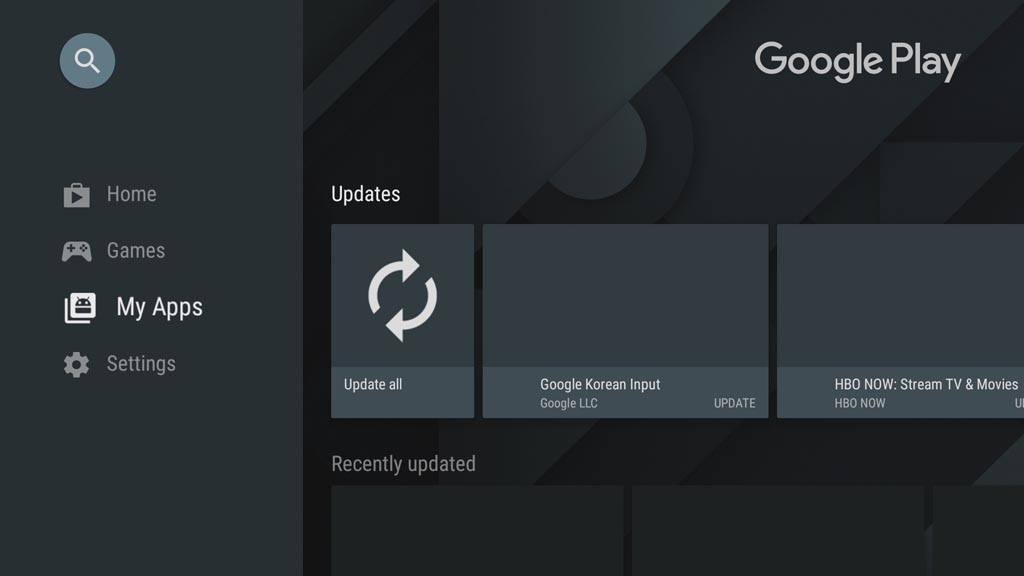
Hier is het het makkelijkst om Alles bijwerken te selecteren om alle mogelijke updates in volgorde te downloaden. Als u wilt, kunt u ook elke update afzonderlijk downloaden.

Als het bijwerken van de app is voltooid, kunt u de nieuw bijgewerkte Kodi-app openen vanaf het startscherm.
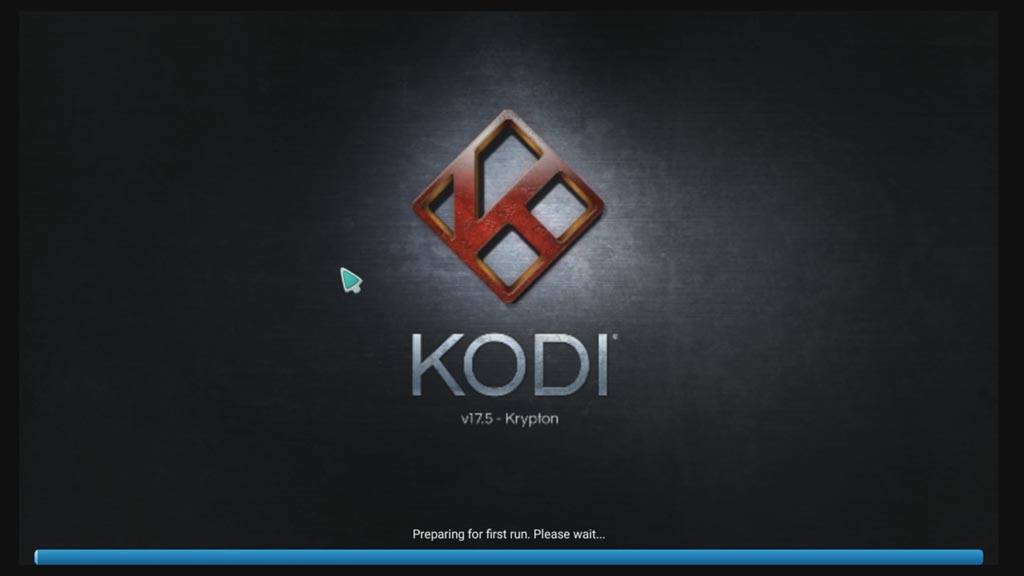
Hoe zit het met Amazon Fire TV?
Hoewel Amazon Fire TV is gebouwd op het Android besturingssysteem, is het aangepast voor Amazon, dus het proces voor het updaten van Kodi is weer een beetje anders.
Hoewel je de Kodi app zult vinden in je apps menu, zul je daar geen opties vinden om het te updaten. Wel kun je controleren welke versie van Kodi je hebt geïnstalleerd en dus of je moet updaten.
Voordat je gaat updaten, moet je eerst de ontwikkelaarsopties inschakelen. Dit kunt u doen in het menu Mijn Fire TV. Klik op Ontwikkelaarsopties en kies ervoor om Apps van Onbekende Bronnen in te schakelen.
U kunt vervolgens op het startscherm van de Fire TV zoeken naar een app genaamd Downloader, die u moet downloaden en installeren.
Met behulp van de downloader-app kunt u vervolgens op internet zoeken naar de nieuwste Kodi-updates op hun website: https://kodi.tv/download. U kunt dan de update downloaden en installeren. Zorg ervoor dat u het updatebestand verwijdert wanneer u klaar bent om ruimte te besparen op uw tv-box.
Andere dingen om te overwegen
Wanneer u de tijd neemt om Kodi op uw tv-box te updaten, vergeet dan niet dat het niet het enige is dat u moet updaten om uw tv-box te laten draaien zoals het hoort.
Voreerst en vooral, vergeet niet om regelmatig te controleren of er firmware-updates voor uw machine zijn. Firmware is de software die uw hardware vertelt wat te doen, dus dit komt van de fabrikant, en u moet naar de website van de fabrikant gaan om te weten te komen over updates.
U kunt hier alles vinden wat u moet weten over firmware en hoe u het kunt bijwerken.
U zult er ook voor willen zorgen dat uw tv-box wordt beschermd door zowel antivirussoftware als een VPN.
Antivirus
U zou niet online gaan op uw pc zonder een antivirusprogramma, en u zou niet online moeten gaan met uw tv-box zonder antivirus om dezelfde redenen. Als u Kodi gebruikt en toegang hebt tot bestanden van twijfelachtige bronnen, verhoogt dit alleen uw risico’s. Als u meer wilt weten over waarom u antivirusbescherming nodig hebt, leest u mijn artikel.
Als u op zoek bent naar aanbevelingen voor de beste antivirussoftware voor uw tv-box, raad ik aan:
1. AVG Antivirus For Android
Dit is betaalbare antivirusbescherming van een leverancier met een grote naam. In feite kun je het gratis krijgen als je advertenties en het opofferen van een paar functies niet erg vindt.
Er is een app speciaal voor Android TV beschikbaar in de Google Play Store, dus je kunt het zonder gedoe rechtstreeks naar je box downloaden. Het wordt ook geleverd met een VPN standaard inbegrepen (hoewel u waarschijnlijk deze VPN wilt upgraden als u Kodi gebruikt).
Klik hier voor de laatste prijs
2. BitDefender Antivirus
Een andere grote naam antivirus bedrijf, ze bieden een gratis versie voor Android die u kunt downloaden uit de Google Play Store direct op uw Android TV box. Deze lichtgewicht antivirus draait niet op de achtergrond, dus het vreet uw snelheden niet op terwijl u streamt.
Het is back-compatible tot aan Android 4.1, wat belangrijk is omdat veel TV boxen oudere versies van Android draaien.
Klik hier voor de laatste prijs
3. McAfee Security And Power Booster Free
McAfee is waarschijnlijk de bekendste naam in antivirussoftware, en ze bieden gratis, advertentie-ondersteunde antivirussoftware voor Android. Er is ook een betaalde versie die extra functies vrijgeeft. Naast het scannen van apps bij het downloaden, scant het regelmatig om te zien of een van uw applicaties gegevens lekt.
Klik hier voor de laatste prijs
VPN
Een VPN is altijd een goed idee als het gaat om veiligheid, maar het is zelfs nog belangrijker als u zich op de meer juridisch dubieuze gebieden van Kodi begeeft. Maar zelfs als je dat niet doet, zou je jezelf moeten beschermen met een VPN, en je kunt hier lezen over alle redenen.
En voor Kodi wil je niet zomaar een VPN-service, omdat je er een nodig hebt die streaming en/of P2P-bestandsuitwisseling (torrenting) ondersteunt. Bovendien, terwijl alle VPN’s je internetsnelheden zullen verlagen, verlagen sommige ze meer dan andere. Je wilt niet dat lage snelheden je 4K-streamingplezier om zeep helpen.
Wanneer je Kodi gebruikt, heb je een VPN-service nodig die streaming en torrenting ondersteunt, je bliksemsnelle snelheden geeft, een solide niveau van versleuteling heeft (256-bit AES), en een no-logs-beleid. Onze top drie VPN-diensten voor Kodi hebben allemaal deze kenmerken, en nog veel meer.
CyberGhost VPN
Hoogst betaalbaar voor $ 72 voor een jaarplan, kunt u tot zeven op uw apparaten op dit enkele plan aansluiten. Je krijgt geweldige dekking met 6.500 servers in 90 landen, en terwijl ze allemaal streaming en torrenting mogelijk maken, zijn er ook dedicated servers om dit nog beter te doen.
In tegenstelling tot veel VPN-diensten, ontsluit CyberGhost VPN met succes de belangrijkste streamingdiensten.
Klik hier voor de laatste prijs
NordVPN
NordVPN is slechts $84 per jaar voor zes apparaten, wat u toegang geeft tot 5.500 servers op 60 locaties. Nogmaals, je kunt streamen en torrenten op al hun servers, zodat je altijd toegang hebt tot de inhoud die je zoekt. NordVPN biedt ook uitstekende ondersteuning als u denkt dat u die nodig zou kunnen hebben.
Klik hier voor de laatste prijs
IPVanish
Een koopje voor slechts $77,99 per jaar voor 10 apparaten, IPVanish heeft slechts 1.400 servers in 75 locaties, maar minder gebruikers dan zijn concurrenten. Ze bieden eigenlijk de snelste internetsnelheden van de drie opties hier.
Klik hier voor de laatste prijs
U kunt hier meer diepgaande reviews lezen over de 10 Beste VPN Services voor Kodi.
FAQs About Kodi On Android TV
How Do I Get Kodi On Android TV?
Het krijgen van Kodi op Android is eenvoudig, omdat het een app is die beschikbaar is via de Google Play Store. Alle Android TV boxen moeten toegang hebben tot de Play Store om apps rechtstreeks naar uw TV box te downloaden. U krijgt automatisch de nieuwste versie van Kodi wanneer u installeert via de Google Play Store.
Het instellen van Kodi om te werken met uw mediabibliotheek en om toegang te krijgen tot content van derden is ingewikkelder. Lees onze Ultieme Gids: How To Set Up Kodi.
Kan ik mijn Android Box updaten?
Er zijn drie niveaus van software op een Android TV Box die mogelijk moeten worden bijgewerkt. De eerste is uw firmware, dat is de software die de hardware van uw TV box vertelt wat te doen. Deze update wordt uitgebracht door de fabrikant van uw tv-box, en u moet hun website controleren voor downloads en instructies. U kunt ook onze gids lezen: Hoe en waarom uw Android TV Box Firmware updaten.
Bovenop dit is het Android-besturingssysteem (OS), dat is de “master” -software op uw tv-box die alles laat werken. U kunt updaten naar nieuwe versies van uw OS via het instellingenmenu op uw tv-box, en zal waarschijnlijk worden gepromoot om dit te doen wanneer er nieuwe releases beschikbaar zijn. Als u bijvoorbeeld Android 7.0 hebt, wordt u gevraagd om te updaten naar Android 7.1 wanneer deze beschikbaar is. Het is echter onwaarschijnlijk dat u vanaf één OS kunt upgraden. U zult bijvoorbeeld niet kunnen upgraden van Android 6.0 (Marshmallow) naar Android 9.0 (Pie). In 2020 raad ik je aan om geen Android TV box te krijgen met een besturingssysteem lager dan Android 7.0 (Nougat).
Dan zijn er individuele updates voor applicaties zoals Kodi, Netflix, je VPN, enzovoort. De meeste hiervan kunnen worden beheerd via de Google Play Store. U kunt deze apps handmatig updaten, of stel ze in om automatisch te updaten wanneer nieuwe updates worden vrijgegeven.
Wil ik mijn addons verliezen wanneer ik Kodi update?
Als je Kodi op de juiste manier update, zou je geen van je addons moeten verliezen bij het updaten van Kodi op Android TV. Het is belangrijk om te onthouden om alleen de app te updaten, en niet om de Kodi app te verwijderen en opnieuw te installeren, of u zult uw addons verliezen.
De addons die u gebruikt in Kodi zullen ook periodiek moeten worden bijgewerkt. Je zou een melding moeten krijgen in het Kodi instellingen menu wanneer er updates beschikbaar zijn, en je kunt de addons vanaf daar updaten. U kunt ook uw Kodi addons instellen om automatisch te updaten.
Het verdict
Het bijwerken van apps op uw Android TV Box kan net zo eenvoudig zijn als het bijwerken van apps op uw Android smartphone. Het is een eenvoudige kwestie van naar de Google Play Store gaan en de nieuwste updates downloaden, of u kunt uw tv-box instellen om dat automatisch te doen, zonder dat u eraan hoeft te denken om elke paar maanden te controleren.
Als u Kodi op uw Android TV Box draait, is het waarschijnlijk het middelpunt van uw kijkervaring, dus ervoor zorgen dat het alle nieuwste armaturen en fixes heeft is belangrijk. Daarom is het bijna altijd een goed idee om uw Kodi-app regelmatig bij te werken.
De enige uitzondering hierop is als u een tv-box hebt die een aangepaste versie van Kodi draait, in welk geval u de richtlijnen van de fabrikant moet volgen. Dit is een belangrijk detail om te controleren bij de aankoop van uw tv-box.